Jak obnovit soubory z bodu Windows 10, 8 Recovery.1 nebo Windows 7
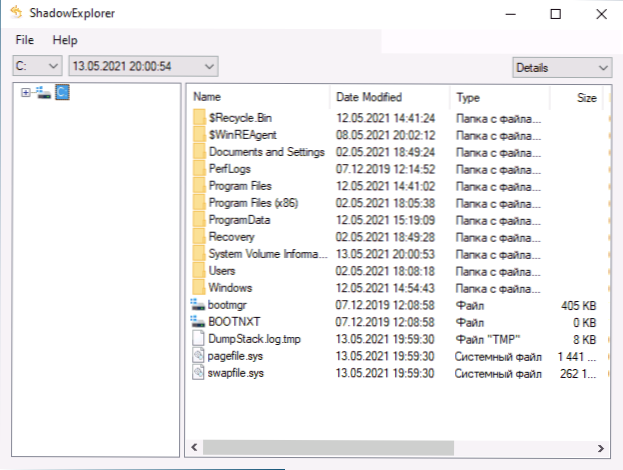
- 1758
- 358
- Ing. Ulrich Hampl
Body obnovy Systém zachovává stav registru, systému a dalších souborů s možností vrátit hlavní komponenty Windows do stavu obnovení, o tom lze přečíst více v pokynech bodu obnovy systému Windows 10 (relevantní Pro předchozí verze OS).
Použití bodů obnovy však ne vždy funguje správně, může to být také to, že uživatel nemusí obnovit všechny soubory, ale musí extrahovat a obnovit pouze jeden nebo více souborů z bodu obnovy, například obsahující registr data. Tyto pokyny budou diskutovány o obnově jednotlivých souborů z bodů Windows Recovery Body.
Jak extrahovat jednotlivé soubory z bodů obnovy
Systémové nástroje pro uvažovaný problém nejsou poskytovány. Ale nástroje třetí strany, které jsou schopny zobrazit obsah systémových bodů obnovy Windows a umožňují vám ukládat soubory z nich.
- Stáhněte si bezplatný nástroj ShadowExplorer z oficiálního webu https: // ShadowExplorer.Com/stahování.HTML (k dispozici ve formě instalačního programu i ve formě archivu, který nevyžaduje instalaci na počítači).
- Při prvním spuštění programu může vyžadovat nastavení komponent .Čistý rámec pro práci - Dejte svůj souhlas, když se objeví žádost.
- Po úspěšném spuštění bude otevřen první přístupný bod zotavení v počítači. Pokud máte několik bodů obnovy, můžete si vybrat datum a čas v řádku nahoře.
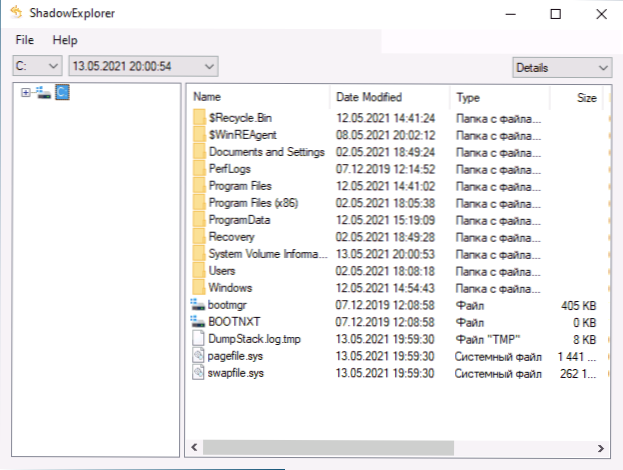
- Dále můžete použít navigaci podle obsahu bodu obnovy jako v obvyklém správci souborů. Pokud je to nutné, obnovte jakýkoli soubor z bodu obnovy (jako příklad na snímku obrazovky - jeden ze souborů registru), stačí na něj kliknout pravým tlačítkem myši, poté - „Export“ a uveďte místo zachování na počítači. Totéž lze provést s celou složkou.

Jak vidíte, úkol je velmi jednoduchý a při obnovování souborů by neměly být žádné problémy: obvykle ShadowExplorer funguje správně.
V souvislosti s uvažovaným tématem mohou být také užitečné materiály: Vytvoření zálohování registru Windows, eliminace problémů se systémem Windows 10.
Video instrukce
- « Chyba API-MS-Win-Corez-L1-1-0.DLL - Jak to opravit
- Terminál Windows - načítání, nastavení, použití »

